Pas uw Squarespace-website aan met tien tips van ConveyThis
Een geweldig hulpmiddel, zoals de meeste mensen al weten, voor eigenaren van bedrijven, bloggers en jobbers is Squarespace. De reden is dat het het maken en bouwen van websites niet alleen gemakkelijk maar ook aantrekkelijk maakt. Het is erg voordelig om dit platform te gebruiken vanwege de eenvoud in het manipuleren ervan en interessant genoeg, niet duur voor ondernemers die de reis van een nieuwe onderneming niet lang geleden zijn begonnen, evenals voor eigenaren van kleine bedrijven.
De prachtige sjablonen, de eenvoud en het gemak waarmee u het Squarespace-platform kunt opzetten en gebruiken, zijn echter de redenen waarom de meeste gebruikers het lastig vinden om hun site zo aan te passen dat deze bijzonder, speciaal en onderscheidend wordt.
Hier zijn enkele ondersteunende tips die nuttig zijn gebleken bij het variëren van de look, het design en de feel van uw Squarespace-website. Deze tips helpen ook bij het verkrijgen van meer publiekverkeer en dragen zo bij aan een hogere conversieratio. Van deze lijst met tips ontdekt u misschien enkele die u voor het eerst ziet of hoort, terwijl andere u misschien bekend voorkomen of die u misschien zelfs op Squarespace hebt gebruikt. Als u de tijd neemt om deze tips door te nemen en ze te implementeren, zult u uiteindelijk verborgen schatten opgraven die u ten goede zullen komen.
Dit zijn:
1. Laat alle afbeeldingen labelen met behulp van de Alt-tag
Wat is een alt-tag? Een alt-tag is een attribuut of tekst die op een afbeelding wordt toegepast en die een beschrijving van de afbeelding geeft en die ook helpt bij het lokaliseren van de afbeelding als er een zoekopdracht naar wordt gevraagd. Dit helpt de zoekmachines de tekst te zien in plaats van de afbeelding. Een leuke manier om uw blogs of sites snel en eenvoudig een Search Engine Optimization (SEO) grotere boost in de rankings van zoekmachines te geven, is door alt-teksten (alternatieve teksten) aan uw afbeeldingen toe te voegen en toe te passen. Hoewel deze praktijk tijdrovend kan zijn, afhankelijk van het aantal afbeeldingen dat beschikbaar is op uw sites, is het, mits op de juiste manier uitgevoerd, toch een leuke oefening voor een uitstekende SEO.Houd er rekening mee dat u, om meer publiek aan te trekken, speciale trefwoorden moet gebruiken die het doelwit zijn van gebruikers in uw alt-tags voor afbeeldingen.
Hieronder ziet u een afbeelding die laat zien hoe u de tag voor uw afbeelding in HTML kunt toevoegen:
2. Stel brandpunten in voor afbeeldingen
Het brandpunt van een afbeelding is het merkteken dat een/elk deel van een dergelijke afbeelding identificeert dat u prominent wilde hebben. Met andere woorden, het markeert en duidt een aandachtspunt op de afbeelding aan. Het is eenvoudig om de focus van een afbeelding aan te passen met het brandpunt ingesteld. Door het punt te verplaatsen, verplaatst u de afbeelding en worden de weergaven in het gebied aangepast.
Meestal is het eenvoudig om een afbeelding bij te snijden tot een geschikte vorm die perfect past in de sjabloon die u gebruikt.
Misschien wilt u zich concentreren op een deel van de afbeelding of het andere, zoals te zien is in de onderstaande afbeeldingen:
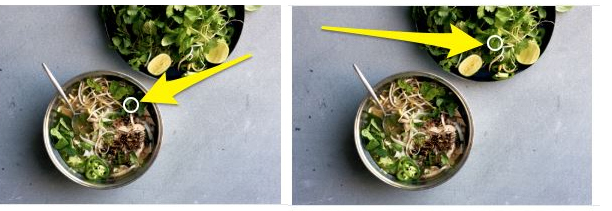
3. Upload een browser-favicon
Aanpassing gaat verder dan alleen het aanpassen van de kleur van uw menubalk. Het omvat alles, inclusief het werken aan de kleine afbeelding die meestal naast de naam van uw website in het browsertabblad verschijnt; branding. Het wordt in eerste instantie weergegeven als een zwarte doos. U moet deze doos verwijderen en vervangen door uw merk door een aangepaste Favicon te uploaden. Ga hiervoor eerst naar het hoofdmenu. Klik vervolgens op Ontwerp en selecteer Logo & Titel en upload in het gedeelte Browserpictogram (Favicon) het bestand (.png) met een effen transparante achtergrond (het is niet professioneel om een witte doos rond uw afbeelding te laten). Nog steeds aan het nadenken over hoe u uw Favicon kunt maken of ontwerpen? Probeer het hier.
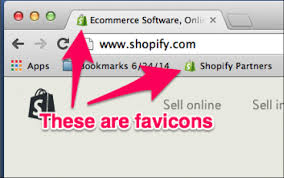
Let op dat Favicons klein worden weergegeven op het tabblad. Gebruik daarom een eenvoudige afbeelding zonder complicaties. Uw website ziet er professioneel uit wanneer u Favicon eraan toevoegt.
4. Pagina niet gevonden/Fout 404 Aangepaste pagina
Hoewel het niet verplicht of belangrijk is, kan een fout 404/pagina niet gevonden aangepaste pagina uw website laten opvallen. Wanneer iemand een voormalige of onjuiste Uniform Resource Locator (URL) typt die synoniem is aan de uwe, kunt u een vriendelijke en toegankelijke fout 404-pagina personaliseren die wordt weergegeven. Voeg hiervoor een nieuwe, grafisch en tekstueel ontworpen pagina toe die niet is gekoppeld aan Instelling, selecteer Website en kies vervolgens Geavanceerd en selecteer ten slotte Fout 404/pagina niet gevonden. Klik vervolgens op het vervolgkeuzemenu en selecteer welke pagina u wilt dat mensen zien. Een leuk lokaas dat je kunt gebruiken om zulke personen terug naar je pagina te krijgen, is door een waardevolle aanbieding te maken, zoals gratis e-books of een kortingsbon die ervoor zorgt dat ze hun e-mails indienen.
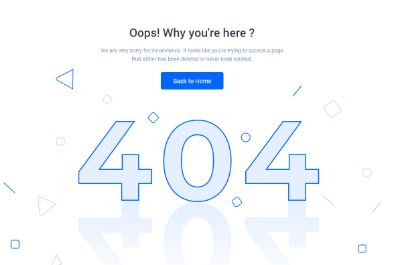
5. Meerdere talen op dezelfde Squarespace-site
Com/integrations/squarespace" target="_blank" rel="nofollow noopener">Squarespace vertalingshulp
6. Maak een Squarespace-voorpagina met automatisch afspelende videoachtergronden
Als u zich afvraagt of het ooit mogelijk is om meerdere voorpagina's te maken die continu automatisch achtergrondvideo's afspelen, dan is het antwoord een volmondig JA! In plaats van een video te comprimeren van sites die videostreamingdiensten aanbieden zoals Vimeo en YouTube, kunt u een video gebruiken die lokaal wordt gehost.
U kunt dit doen door de vereiste items te kennen, deze items te uploaden, deze items op de pagina in te voegen, de autoplay-codes op de pagina in te voegen en ten slotte aangepaste CSS toe te voegen om een correcte weergave van de video mogelijk te maken. Om meer te weten te komen over de codes, hoe je deze gratis add-on kunt krijgen waarmee je eenvoudig achtergronden, video-loops voor omslagpagina's op Squarespace kunt installeren en nog veel meer, kun je HIER meer lezen..
7. Houd de betrokkenheid van bezoekers bij met behulp van Google Analytics
Uitspraken zoals “velen van jullie op deze pagina zullen maar een paar dingen in dit artikel lezen, maar slechts weinigen zullen de tijd nemen om het tot het einde te lezen. Zo weet ik” kunnen de aandacht van uw sitebezoekers vasthouden en daarmee hun betrokkenheid op de site vergroten. Wilt u weten hoeveel en hoe goed mensen uw site bezoeken en ermee omgaan? Wilt u weten of sommige bezoekers uw site meteen verlaten nadat ze één pagina van de site hebben bezocht? Als dat zo is, voer dan Google Analytics uit voor uw site, want dit zal u helpen bij het bepalen van uw strategie. U kunt een gids krijgen om u te helpen leren hoe u HIER. Hieronder ziet u een voorbeeld van hoe dit eruitziet:
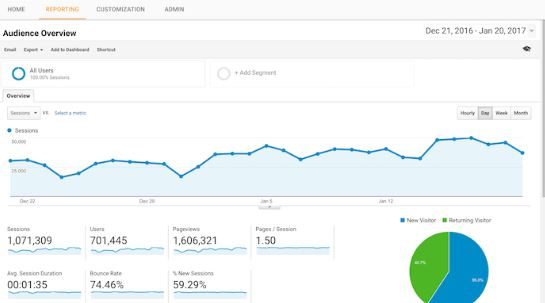
8. Zorg voor een scroll-hint die vervaagt als de pagina naar beneden wordt gescrold
Een snelle hulp voor sitebezoekers om toegang te krijgen tot "scroll hints". Dit wordt weergegeven in de vorm van een langzaam vervagende pijl die aan het onderste deel van het browservenster is bevestigd terwijl de pagina naar beneden wordt gescrolld en langzaam weer verschijnt terwijl het tegenovergestelde wordt gedaan.
9. Zorg dat uw sociale media-accounts aan de site zijn gekoppeld
Het is niet alleen van groot belang dat je je Squarespace-website koppelt aan sociale media-accounts zoals Twitter, Facebook en Instagram, maar dat je er ook voor zorgt dat deze accounts consistent zijn met je website.
Een eenvoudige manier om deze accounts te verbinden met uw website is door naar de sectie Instellingen te gaan, Website te selecteren en Verbonden accounts te kiezen. Klik daar op het tabblad Account verbinden en selecteer welke van de accounts u wilt koppelen aan uw Squarespace-website.
10. Maak aangepaste knoppen, randen en afbeeldingen
Om uw Squarespace op de beste manier te personaliseren, moet uw merk er volledig in worden ondergedompeld. Een goede manier om dit te doen, is door middel van afbeeldingen en graphics; ze maken uw voorkant mooi, visuele objecten charmant en uw merk kleurrijker. Het ontwerppaneel kan u helpen de knoppen aan te passen. De vorm, kleur en tekststijl van de knoppen kunnen worden bewerkt om consistent te zijn met andere functies van de Squarespace-website.
Ten slotte is er geen limiet aan hoe u uw Squarespace-website kunt aanpassen, wijzigen en aanpassen. Er zijn in feite talloze manieren om dit te doen. Wat u echter in dit specifieke stadium moet doen, zoals in dit artikel wordt voorgesteld, is alle afbeeldingen labelen met een alt-tag, brandpunten voor afbeeldingen instellen, een browser-favicon genereren en uploaden, een aangepaste pagina met de melding 'pagina niet gevonden'/'fout 404' krijgen, meerdere talen op dezelfde Squarespace-site hebben, een Squarespace-omslagpagina met automatisch afspelende videoachtergronden maken, de betrokkenheid van bezoekers controleren met behulp van Google Analytics, een scrollhint hebben die vervaagt als de pagina naar beneden wordt gescrold, uw sociale media-handvatten aan de site koppelen en aangepaste knoppen, randen en afbeeldingen maken. Probeer wat niet al te veel ervaring op te doen met coderen en pas vervolgens uw creativiteit toe bij het beheren van uw Squarespace-website.
Ik ben er zeker van dat dit artikel van grote hulp zal zijn! U kunt hieronder uw opmerkingen of vragen achterlaten en wees gerust, ons supportteam van ConveyThis zal contact met u opnemen!
Vertalen is een complex proces, veel meer dan alleen taalkennis.
Als u onze tips opvolgt en ConveyThis gebruikt, zullen uw vertaalde pagina's aanslaan bij uw publiek en aanvoelen alsof ze de doeltaal beheersen.
Hoewel het moeite kost, is het resultaat lonend. Als u een website vertaalt, kan ConveyThis u uren besparen met geautomatiseerde machinevertaling.
Probeer ConveyThis 7 dagen gratis!



